windows默认启动方式 Windows 10中应用的默认打开方式设置方法
更新时间:2023-10-06 14:43:41作者:jiang
windows默认启动方式,在Windows 10操作系统中,应用程序的默认打开方式设置方法是一个非常重要的功能,通过设置默认打开方式,我们可以方便地选择特定的应用来打开我们常用的文件类型,如文本文档、图片、音频和视频等。这样一来不仅可以提高我们的工作效率,还能让我们的电脑使用体验更加个性化。接下来我将为大家介绍Windows 10中设置应用的默认打开方式的方法,让我们一起来探索吧!
方法如下:
1.首先,你要做的便是按下快捷键Win键。就是键盘上的windows 图标。然后在打开的所有应用中选择“设置”。

2.下一步,在打开的“设置面板”中,选择“系统“选项。

3.然后,单击左侧选项列表的“默认应用“。接着你会看到右侧出现的一系列默认应用选项。
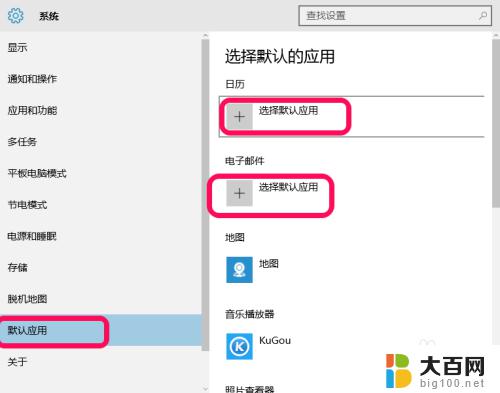
4.下一步,你可以通过单击“选择默认应用”来选择默认打开应用。但这里列出的只是比较常用的默认应用。
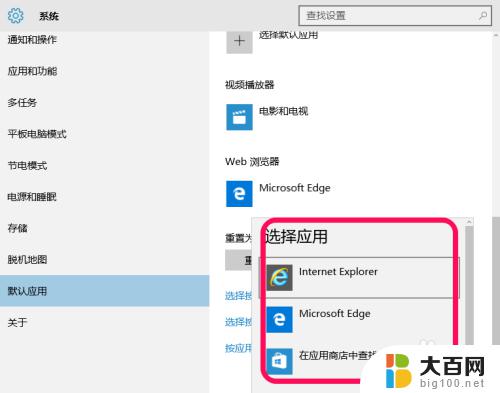
5.然后,如果你需要其他方式的默认应用。可以单击页面下面的三种方式选择默认应用。
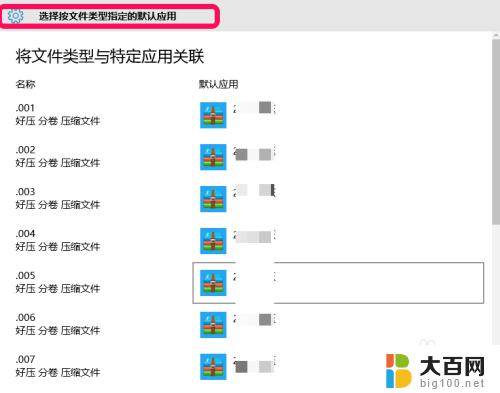
6.最后,如果。你不喜欢现在的设置,可以单击页面的“重置”按钮重置。
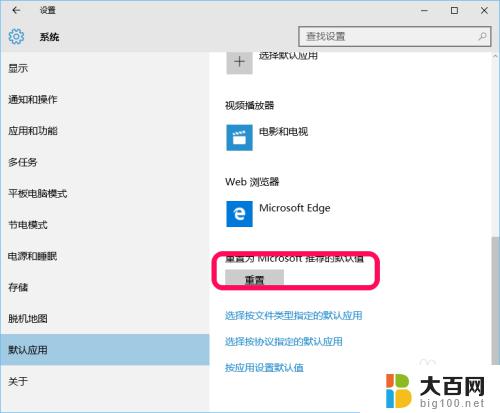
以上是Windows默认启动方式的全部内容,对于遇到相同问题的用户,可以参考本文中介绍的步骤进行修复,我们希望这些信息对您有所帮助。
windows默认启动方式 Windows 10中应用的默认打开方式设置方法相关教程
- 选择其他应用打开怎么更改默认方式 如何在Windows 10中更改应用的默认打开方式
- office设置默认打开方式 Office如何设置为默认打开程序
- 如何将word设为默认打开方式 Word文档默认打开设置步骤
- 怎么设置电脑文档的默认打开方式 Word文档默认打开方式设置教程
- wps打开方式 文件默认打开方式设置使用WPS
- qq浏览器默认打开方式怎么改 QQ中链接打开默认浏览器的设置方法
- pdf怎么设置打开方式 pdf文件默认打开方式怎么设置
- 电脑打开图片方式怎么默认设置 电脑上如何调整图片的默认打开方式
- 怎么更改电脑视频的默认打开方式 怎么设置视频的默认打开方式
- 怎么把默认wps打开取消 如何解除WPS默认打开方式
- winds自动更新关闭 笔记本电脑关闭自动更新方法
- 怎样把windows更新关闭 笔记本电脑如何关闭自动更新
- windows怎么把软件删干净 如何在笔记本上彻底删除软件
- 苹果笔记本windows系统怎么看配置 怎么查看笔记本的配置信息
- windows系统卡死 笔记本卡顿怎么办
- window键盘关机 笔记本怎么用快捷键直接关机
电脑教程推荐